Discord ist eine einzigartige Social-Media-Plattform, da sie sich auf die Vernetzung von Communities spezialisiert und dabei die Integration von Diensten bietet, die diese Gruppen am meisten nutzen. Discord kann verwendet werden, um private Nachrichten zu senden oder einem umfangreichen Gruppenchat beizutreten – mit verschiedenen Kanälen, Tools und Medien, die für eine bestimmte Gruppe zusammengestellt sind. Chats können entweder über Text, nur Audio oder per Videoanruf erfolgen.
A Discord QR code is a coded image that functions as a shortcut to a destination on Discord.
There are three main uses for QR codes on Discord, they are:
QR codes can be created that link to specific Discord servers, and can be attached to fliers, posters, or cards, and can be scanned on a smartphone or mobile device. This allows users to join a server quickly and easily, without having to copy a long URL or search for a link. Users can also log in to their accounts using a QR code, although there have been security concerns over this feature.
Seit seiner Einführung im Jahr 2015 ist Discord zu einer der beliebtesten Chat-Apps der Welt herangewachsen – mit über 150 Millionen monatlich aktiven Nutzern (Stand: Januar 2025). Außerdem hat die App über 860 Millionen Website-Besuche generiert und erscheint regelmäßig in den Top-Charts sowohl im Google Play Store als auch im Apple App Store. Wenn du in der Gaming- oder Nerd-Kultur-Community unterwegs bist, musst du auf Discord sein. Der Dienst ist speziell auf dieses Publikum zugeschnitten – wenn du sie also erreichen möchtest, ist Discord der richtige Ort dafür.
Weitere Vorteile der Verwendung von QR-Codes mit Discord sind:
Schritt 1: Generiere einen Discord-Einladungslink
Gehe zu deinem Server und wähle Leute einladen.
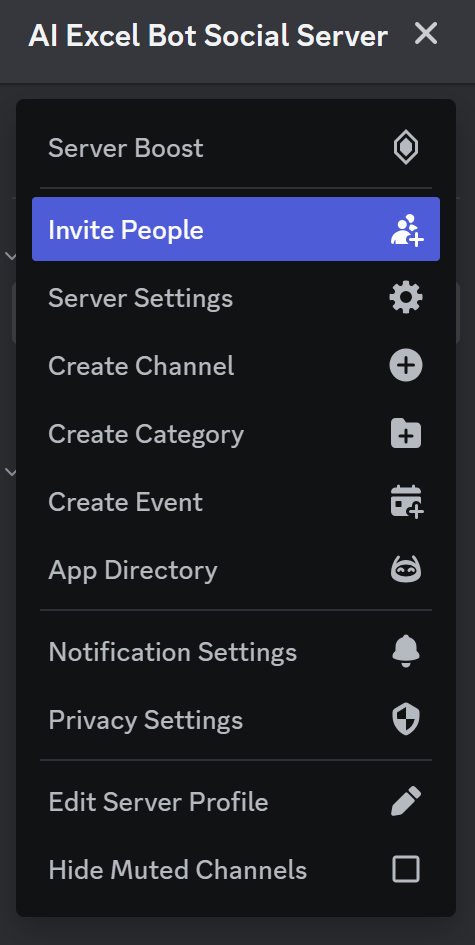
Kopiere den bereitgestellten Link und achte darauf, die Option Diesen Link so einstellen, dass er niemals abläuft auszuwählen, damit jeder deinem Server jederzeit beitreten kann.
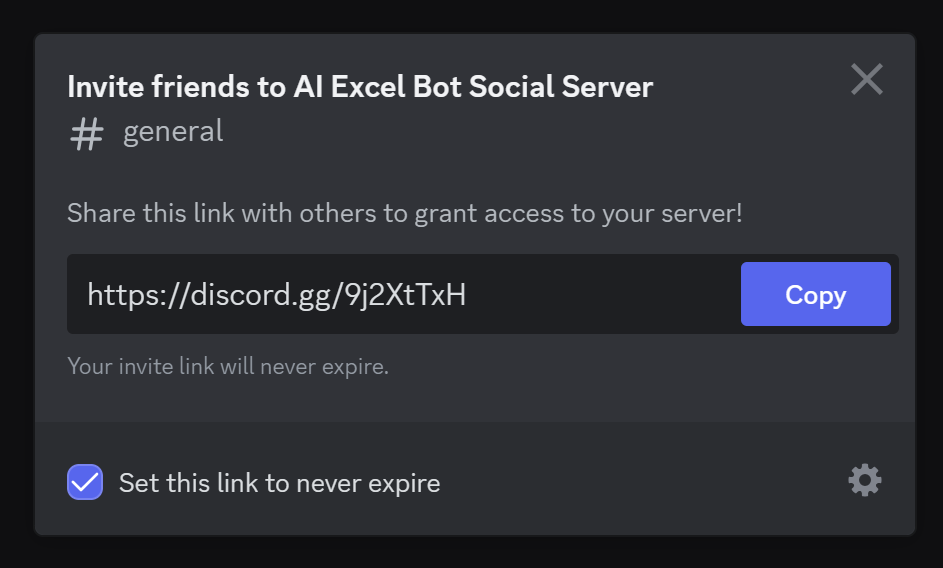
Schritt 2: Verwende einen QR-Code-Generator
Öffne QRCodeveloper und wähle die Option Website.

Füge die Server-URL in die Leiste ein.
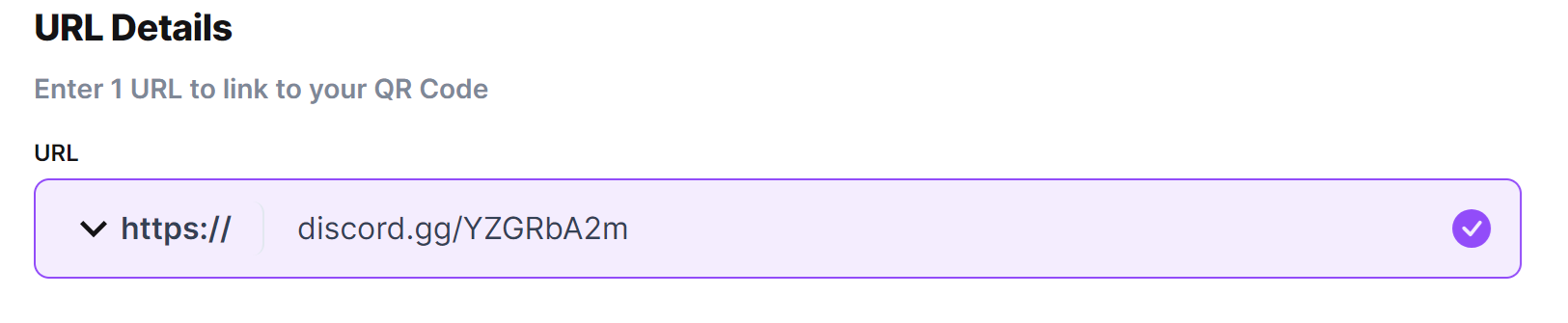
Schritt 3: Passe deinen QR-Code an
Nutze die Optionen unter Design bearbeiten, um deinen Code weiter anzupassen.

Schritt 4: Teste deinen QR-Code
Klicke auf Generieren.

Teste deinen Code nach Möglichkeit mit mehreren Geräten. Öffne dazu die Kamera-App und halte sie über den Code. Wenn der Link erscheint, tippe auf den Code. Stelle sicher, dass der angezeigte Link zur richtigen Website oder zum richtigen Server weiterleitet.
Ein einfacher schwarz-weißer QR-Code funktioniert zwar problemlos, aber wenn du einen bleibenden Eindruck hinterlassen möchtest, kannst du das Design deines Discord-QR-Codes an die Identität oder Marke deines Servers anpassen. Egal, ob du eine Gaming-Community, einen Creator-Kanal oder eine professionelle Gruppe bewirbst – visuelle Anpassungen helfen deinem QR-Code, hervorzustechen und persönlicher zu wirken.
Tools wie QRCodeveloper ermöglichen es dir, das Erscheinungsbild deines QR-Codes ganz einfach zu bearbeiten. Hier sind einige beliebte Möglichkeiten, ihn zu personalisieren:
Kreativität ist erwünscht, aber dein QR-Code muss trotzdem auf allen Geräten funktionieren. Befolge diese Design-Tipps, um die Funktionalität zu gewährleisten:
Neben der Verwendung von QR-Codes, um Nutzer zu einem Server einzuladen, bietet Discord auch eine integrierte Funktion, mit der sich Nutzer über einen QR-Code in ihr Konto einloggen können. Dies ist ein völlig anderer Anwendungsfall als Server-Einladungen und besonders nützlich, um sich schnell auf einem neuen Gerät anzumelden, ohne Benutzername oder Passwort eingeben zu müssen.
Wenn du die Discord-Desktop-App oder die Website öffnest, siehst du die Option, dich mit einem QR-Code anzumelden. Dieser Code kann mit der Discord-Mobile-App gescannt werden und ermöglicht so ein sofortiges Login. Es ist eine schnelle und sichere Methode, insbesondere wenn du bereits in der App auf deinem Handy eingeloggt bist.
Der QR-Login von Discord ist zeitlich begrenzt und gerätespezifisch, was bedeutet, dass der Code nur für ein kurzes Zeitfenster funktioniert und von einer authentifizierten Mobile-App gescannt werden muss. Das hilft, unbefugte Anmeldungen zu verhindern, und macht es sicherer, als deine Zugangsdaten auf gemeinsam genutzten oder öffentlichen Computern einzugeben.
Du wirst sofort am Desktop eingeloggt, ohne irgendwelche Daten eingeben zu müssen.
Scanne ausschließlich QR-Codes, die direkt aus der offiziellen Discord-App oder von der Discord-Website stammen. Scanne niemals einen Discord-QR-Code aus einer unsicheren Quelle, um Phishing-Risiken zu vermeiden.
Diese Funktion ist perfekt für regelmäßige Discord-Nutzer, die ein nahtloses Login-Erlebnis wünschen, insbesondere beim Wechsel zwischen Geräten.
Auch wenn Discord-QR-Codes eine bequeme Möglichkeit bieten, Einladungslinks zu teilen oder sich schnell einzuloggen, bringen sie bei unvorsichtiger Nutzung potenzielle Sicherheits- und Datenschutzrisiken mit sich. Um dein Konto und deine Community zu schützen, solltest du einige Best Practices befolgen.
Eines der häufigsten Risiken bei QR-Codes ist Phishing. Angreifer können gefälschte Discord-QR-Codes erstellen, die echt aussehen, aber auf schädliche Websites oder Nachahmungsseiten weiterleiten. Achte immer darauf, dass der Code aus einer vertrauenswürdigen Quelle stammt, z. B. von einem bekannten Server-Admin, einem Veranstalter oder einer offiziellen Discord-Mitteilung.
Wenn du dich per QR-Code einloggst, scanne nur den Code, der auf dem offiziellen Discord-Anmeldebildschirm in der App oder auf der Website erscheint. Scanne niemals einen Discord-QR-Code, der dir über zufällige Nachrichten, E-Mails oder Social-Media-Posts geschickt wurde, es sei denn, du bist dir zu 100 % sicher über den Absender.
Bevor du einen QR-Code teilst oder scannst, überprüfe, ob der eingebettete Link auf eine echte Discord-Einladung verweist (z. B. https://discord.gg/deinserver). Wenn du einen Generator wie QRCodeveloper verwendest, teste den QR-Code immer vor der Verteilung, um sicherzustellen, dass er auf den richtigen Ort weiterleitet.
Wenn du einen QR-Code erstellst, um Leute in deinen Server einzuladen, achte darauf, wie viel Zugriff du gewährst. Discord ermöglicht es dir, deine Einladungslinks mit folgenden Optionen anzupassen:
Niemals ablaufen – Am besten für langfristige Promotionen, aber sei vorsichtig mit öffentlichen Links.
Für private Communities nutze kurzlebige oder limitierte Einladungen und teile sie gezielt. Für öffentliche Server ist ein permanenter Link in Ordnung, achte aber darauf, gute Moderationstools zu haben (z. B. Verifizierungsstufen, Willkommensnachrichten, Bots zur Spam-Filterung).
Binde niemals persönliche Daten, Server-Geheimnisse oder Admin-Zugangslinks in einen QR-Code ein. QR-Codes lassen sich leicht verbreiten und schwer zurückrufen, sobald sie geteilt wurden. Behandle sie daher wie öffentliche Inhalte, außer du kontrollierst gezielt, wer sie scannen kann.
Wie du nun sehen kannst, ist das Erstellen eines QR-Codes für einen Discord-Server so einfach wie das Kopieren und Einfügen des Freigabelinks. QR-Codes sind eine fantastische Möglichkeit, neue Nutzer auf deinen Server zu bringen, da du keinen Einladungslink anfordern oder selbst suchen musst. Wahrscheinlich wirst du mehr Zeit in die Anpassung deines Codes investieren als in die eigentliche Erstellung.
Da Discord in der App keine Option bietet, nach bestimmten Servern zu suchen, kann es schwieriger sein, einem Server beizutreten als beispielsweise einer Facebook-Gruppe oder einem Twitter/X-Account. Genau deshalb sind QR-Codes, die über QRCodeveloper generiert werden, eine großartige Möglichkeit, deinen Server bekannt zu machen und neue Mitglieder zu gewinnen.
Wie scanne ich einen Discord-QR-Code?
Öffne die Kamera-App auf deinem Smartphone oder mobilen Gerät. Halte sie über den Code und tippe auf den Link, sobald er erscheint.
Kann ich die Scans meines Discord-QR-Codes nachverfolgen?
Ja, du kannst die Scans deines Codes nachverfolgen, wenn du einen dynamischen QR-Code von QR Codeveloper verwendest.
Kann ich das Design meines Discord-QR-Codes ändern?
Ja, du kannst das Design deines Codes mit den Anpassungsoptionen bei QR Codeveloper bearbeiten.
Gibt es Kosten, die mit der Nutzung von Discord-QR-Codes verbunden sind?
Nein, die Nutzung oder das Scannen eines Discord-QR-Codes ist kostenlos.
Kann ich mich mit einem QR-Code bei Discord einloggen?
Ja, wähle auf dem Discord-Desktop-Anmeldebildschirm „Mit QR-Code anmelden“ und scanne ihn mit der mobilen App (Profil > QR-Code scannen). Es ist eine schnelle und sichere Möglichkeit, sich ohne Eingabe eines Passworts einzuloggen.
Warum funktioniert mein Discord-QR-Code nicht?
Mehrere Gründe können zu Problemen führen: -Der Einladungslink im Code ist abgelaufen. -Das QR-Code-Bild ist zu klein oder unscharf zum Scannen. -Der Einladungslink wurde mit begrenzten Nutzungen oder einer zeitlichen Begrenzung erstellt. -Die Scanner-App oder Kamera unterstützt möglicherweise keine QR-Codes. -Teste deinen QR-Code immer auf mehreren Geräten, bevor du ihn weitergibst.
Kann ich einen Discord-QR-Code mit der Discord-App verwenden?
Ja, das Scannen eines Discord-QR-Codes öffnet die Einladung in einem mobilen Browser oder leitet den Nutzer zum Herunterladen der Discord-App weiter. Es funktioniert auch, wenn die App nicht installiert ist (die vollständigen Funktionen erfordern jedoch die App oder einen Login).